第一步、去官网下载安装包 charles
我这次使用的是最新版本4.2.7
要付费?Ctrl+A 全选下会不会有惊喜呢?
// Charles Proxy License
// 适用于Charles任意版本的注册码,谁还会想要使用破解版呢。
// Charles 4.2.7 目前是最新版,可用。
Registered Name: https://zhile.io
License Key: 48891cf209c6d32bf4
第二步、本机mac生成证书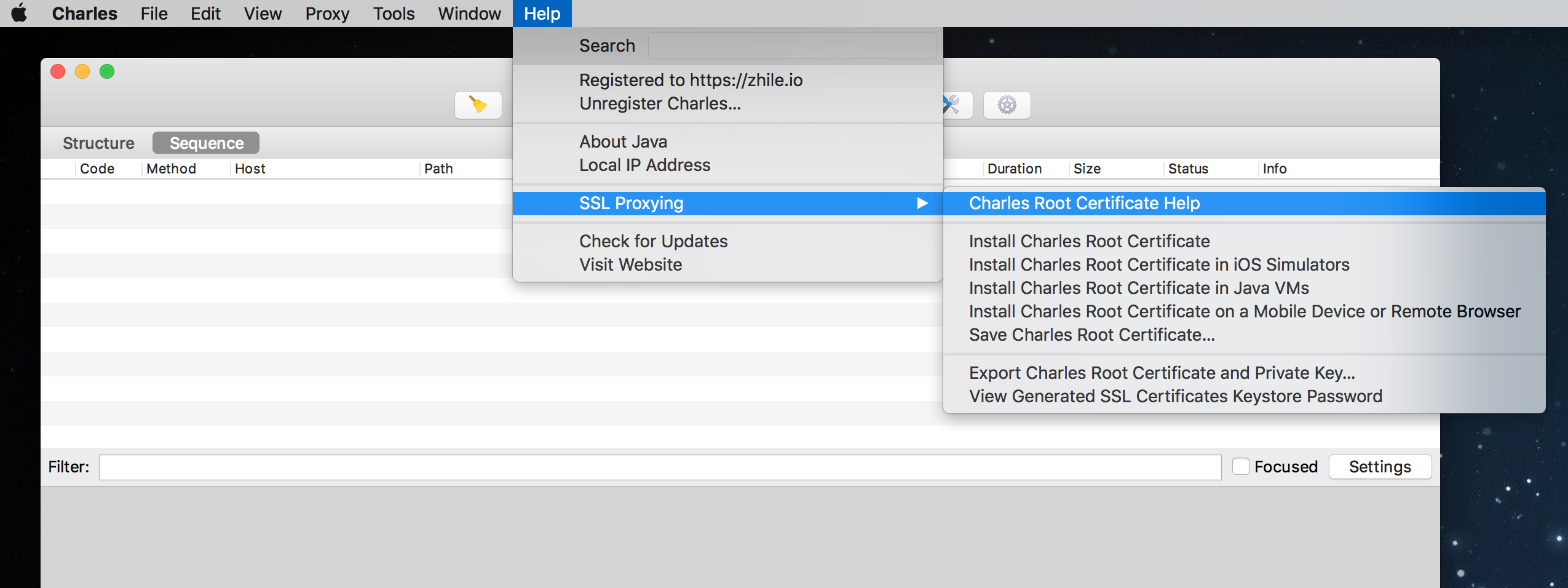
点击 install Charles root certificate
此时会自动跳转到钥匙串中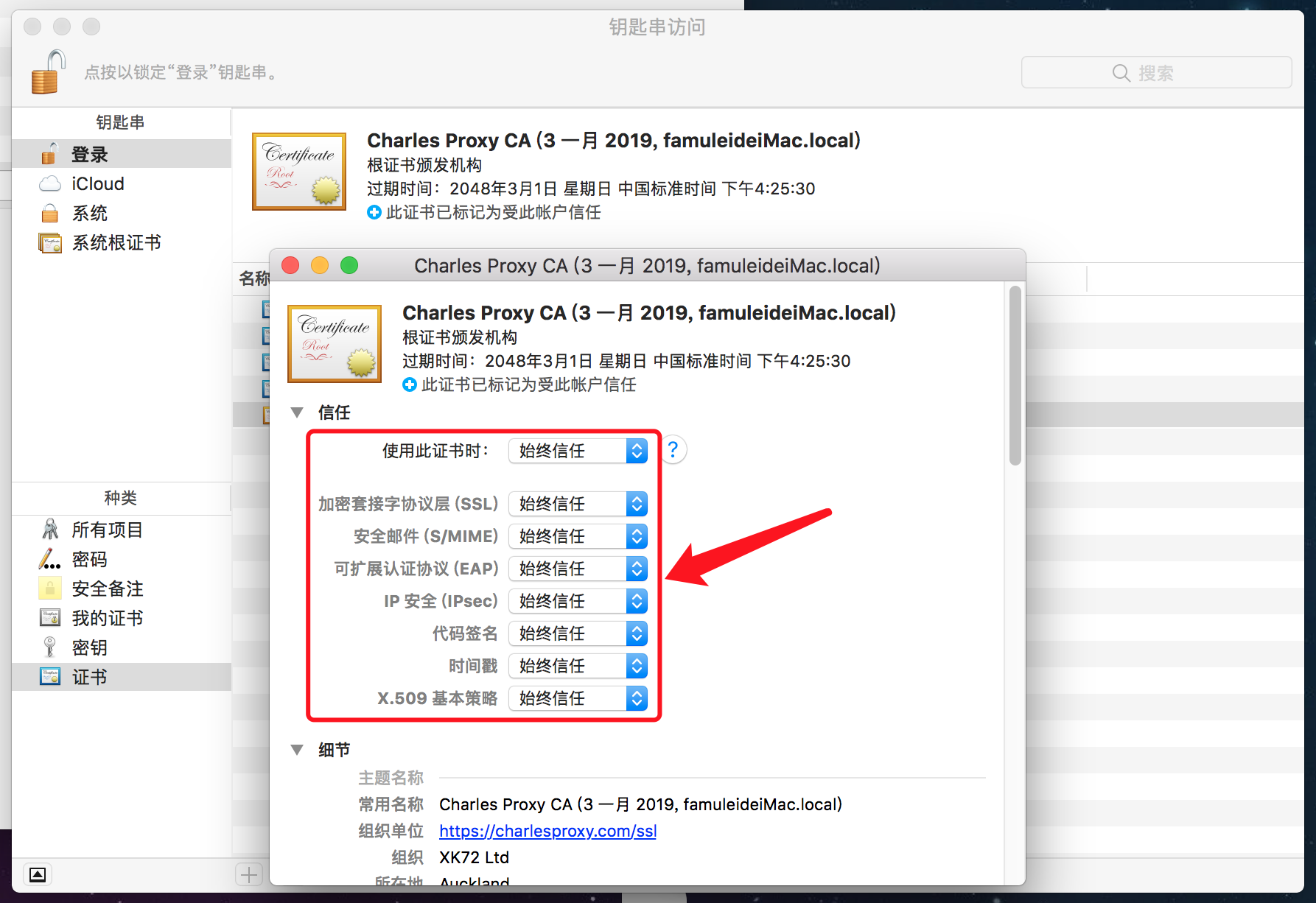
这里要全部改成信任
第三步、重启 charles和浏览器 mac 上本机的https请求就可以被抓包了
第四步、iphone端 https抓包
打开Charles 在顶部工具栏中 选择 SSL Proxying -> Install Charles Root Certificate On a Mobile Device or Remote Browser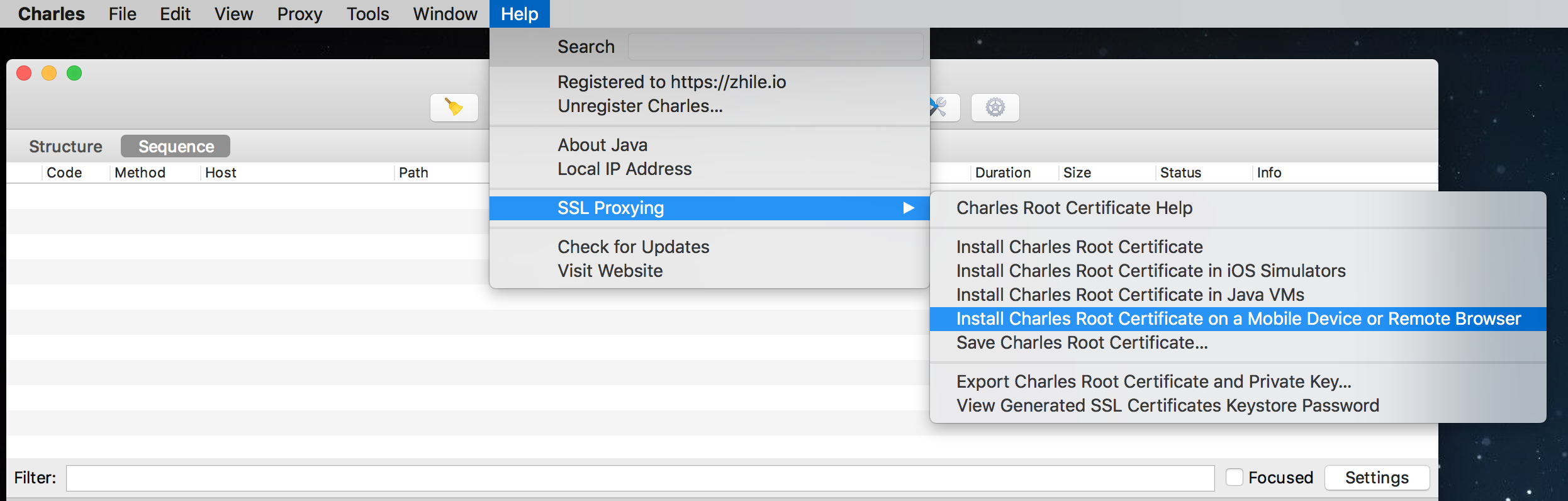
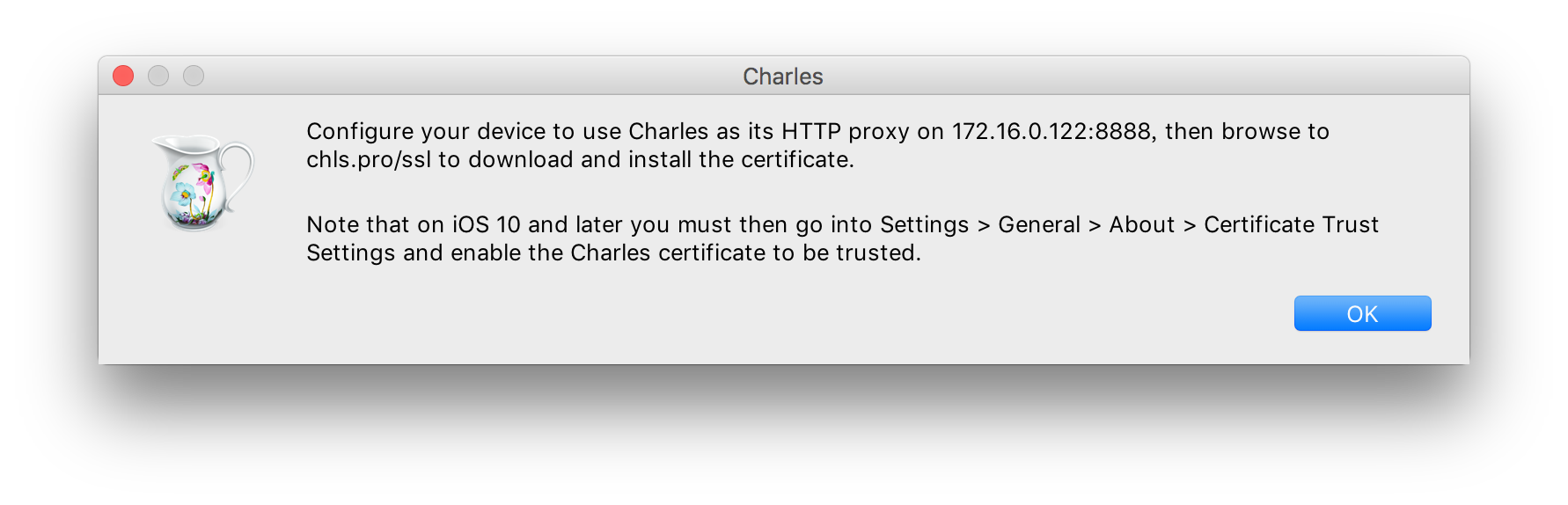
按照提示 直接在iphone自带的safari浏览器中输入 chls.pro/ssl
注意 就是这个 不带http什么的 就是浏览器请求路径直接输入 chls.pro/ssl 即可
第五步、打开iphone 连接的Wifi 记得要保证手机跟电脑是在同一个局域网内,点击wifi右边的 感叹号 记录一下iphone 获取到的ip地址
然后配置下当前Wifi的HTTP代理,服务器:填写电脑的IP地址,端口默认是8888
第六步、打开Charles 按照图示打开 设置 Access Control Settings 把iphone的 ip地址添加进去 点击保存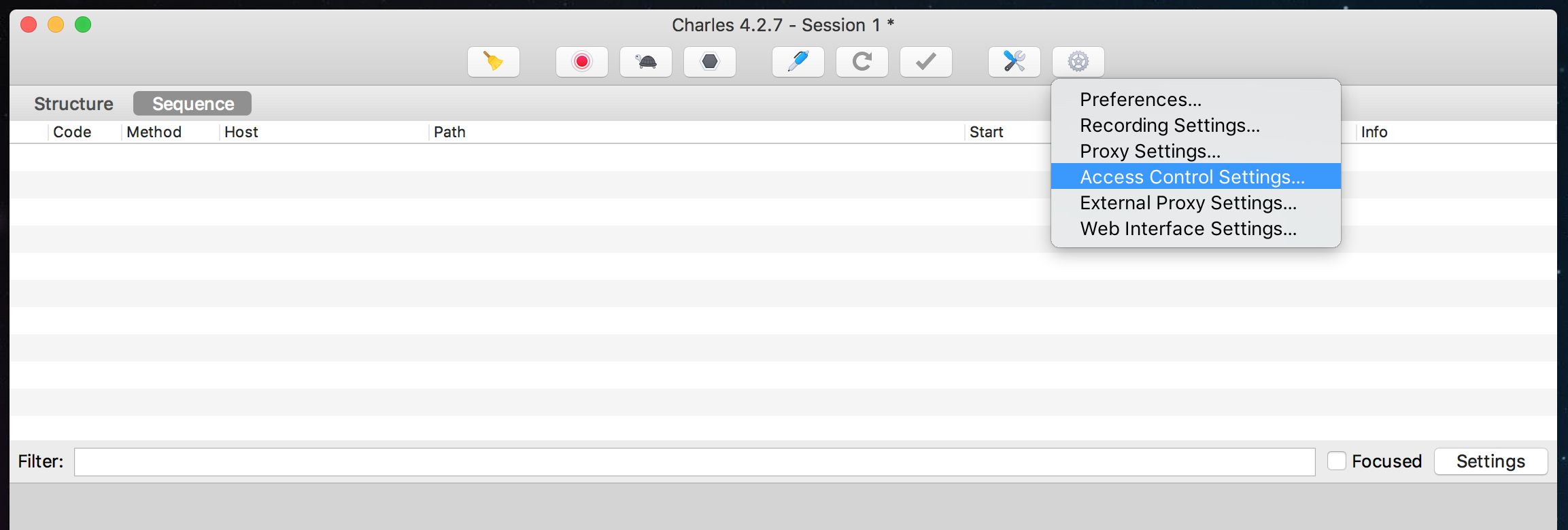
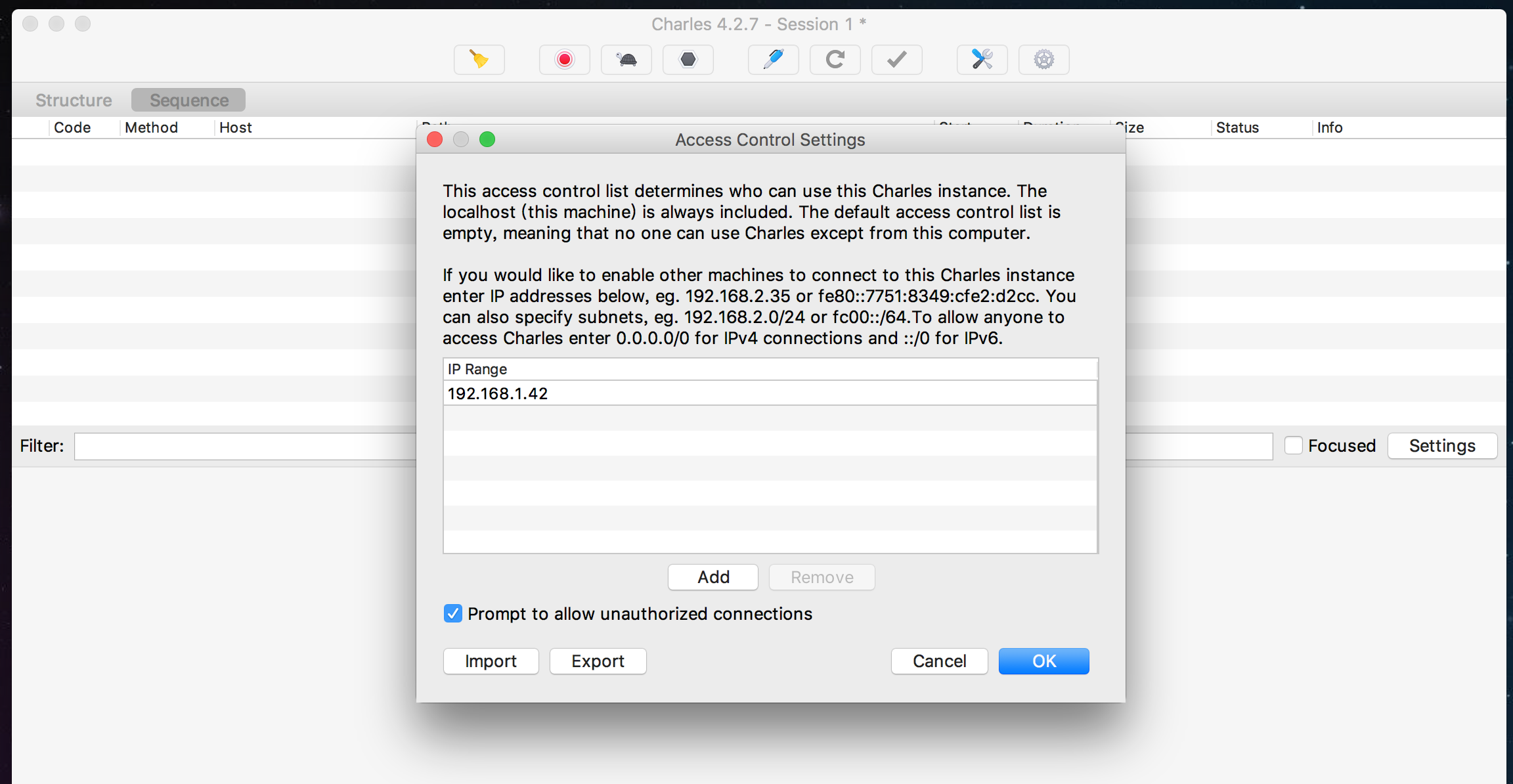
然后重启 Charles 就可以愉快的抓包了~
PS:解决Charles无法正常抓包iOS 11 、IOS 12等系统版本的Https请求
按照以往版本安装 Charles 自签名根证书
Mac 上启动 Charles,在同一个局域网内,把 iOS 设备的代理设置到 Mac机的 Charles 代理端口上。假定 Mac 机 IP 为192.168.1.10,Charles 的默认端口号为 8888,则设置到192.168.1.10:8888。
在 Safari 中访问 http://chls.pro/ssl,根据提示输入锁屏密码,安装自签名根证书。
到了这一步,iOS 10 及以下的操作系统就能正常抓到 https 的请求内容。但 iOS 11则不行,请求状态显示 Blocked。
解决方案:打开【设置】>【通用】>【关于本机】>【证书信任设置】
把刚才添加的证书后面的 开关 打开。
在菜单Proxy --> SSL Proxying Settings 配置环境:
否则可能会出现乱码。![]()
![]()
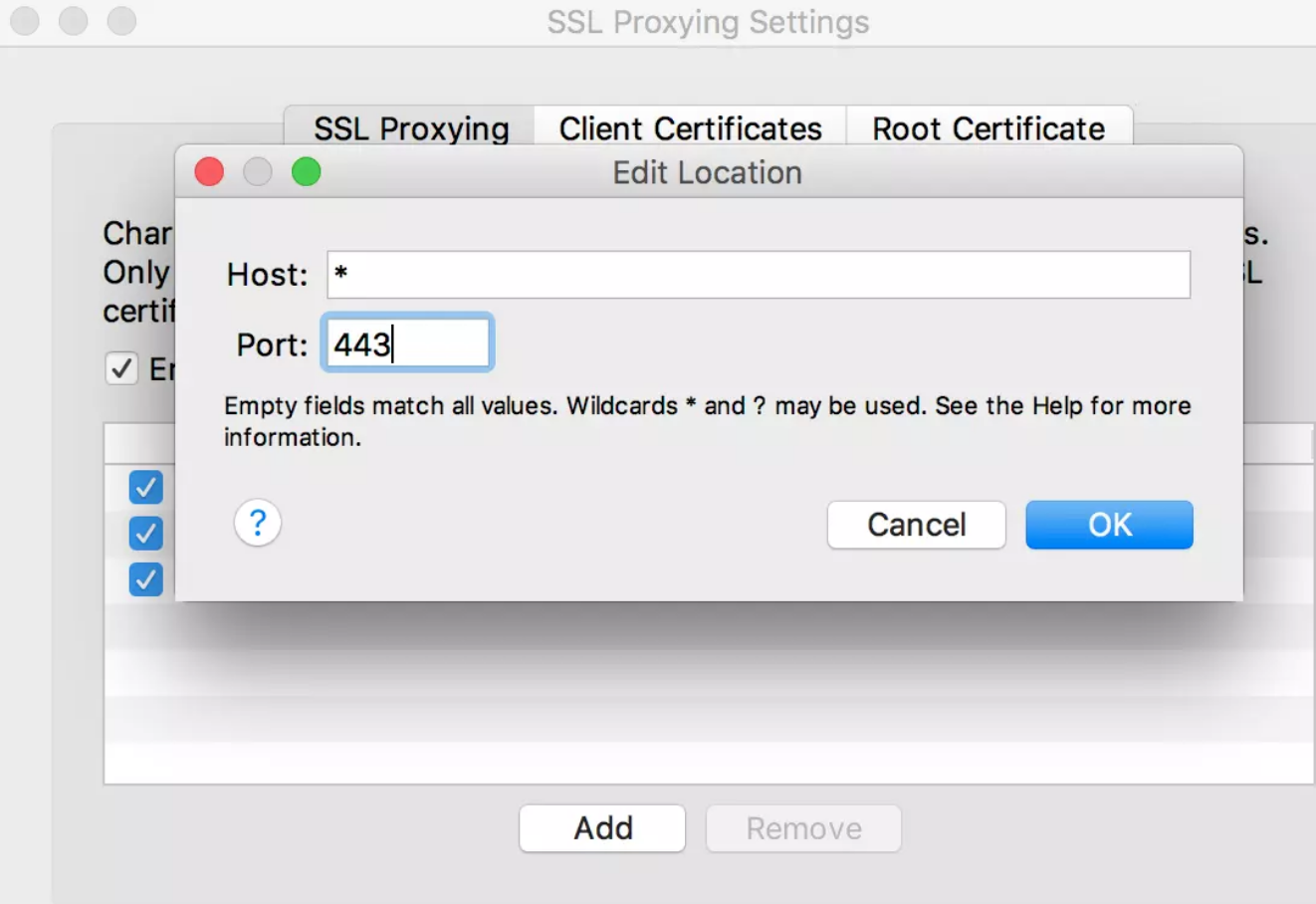
如果不想抓电脑上的数据,则可以在 Proxy 菜单 取消勾选 本机的抓包就好了
文章评论(0)